Hvordan laste ned iCloud-sikkerhetskopier til datamaskinen enkelt
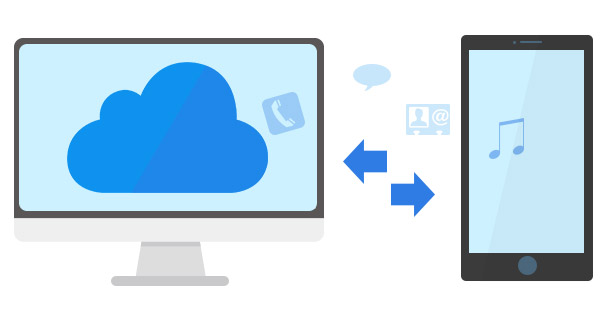
Når du velger iPhone, iPad eller andre iDevices for å sikkerhetskopiere, kan du ikke hente iCloud-sikkerhetskopier fra iCloud direkte, med mindre du vil slette alle dataene fra iPhone. Når du trenger å snikke forhåndsvisning av filene eller laste ned visse iCloud-sikkerhetskopier, bør du bruke Tipard iPhone Data Recovery for å få alt til å skje.
Del 1: Slik gjenoppretter du iPhone-data iCloud Backup
Det kan hende du finner det vanskelig å hente iCloud-sikkerhetskopiering for å gjenopprette iPhone av følgende grunner.
1. Du må slette alle dataene fra enheten først. Trykk på Innstillinger> Generelt> Tilbakestill> Slett alt innhold og innstillinger.
2. Koble iPhone til Wi-Fi og lader for ikke å slå av iPhone når du laster ned iCloud-sikkerhetskopier.
3. Skriv inn iCloud-konto og passord, og velg iCloud-backupfilen for å gjenopprette til iPhone.
Del 2: Begrensning for å hente iCloud-sikkerhetskopier
1. Slett alle dataene til iDevice før gjenoppretting av iCloud-sikkerhetskopier.
2. Kan ikke forhåndsvise iCloud-sikkerhetskopier for å hente bestemte filer.
3. Den begrensede størrelsen på iCloud-kontoen gir bare 5GB-gratis iCloud-sikkerhetskopier.
4. Det er umulig å hente de tapte dataene eller skadede data ved å hente iCloud-sikkerhetskopier.
Hvis du bare backup iPhone-bilder, er du kanskje ikke villig til å tilbakestille iPhone for å laste ned iCloud-backup-bilder. Og hvis du vil sikkerhetskopi tekstmeldinger fra iPhone, du vet kanskje ikke om det allerede er lagret eller ikke.
Tipard iPhone Data Recovery gjør ikke bare hele prosedyren for nedlasting av iCloud-sikkerhetskopier med bare få klikk, og sørg også for at du kan forhåndsvise filen når du henter sikkerhetskopieringsfiler. Bare last ned prøveversjonen fra den offisielle nettsiden for å få filene til deg først.
Koble iPhone til programmet
Pass på at du laster ned og installerer programmet fra det offisielle nettstedet, og koble deretter iPhone til det lanserte programmet.

Last ned iCloud Backup
Velg filtyper for å laste ned iCloud-sikkerhetskopier bare for bestemte formater. Du kan bare velge Photo Library for å hente bilder.

I tillegg til å laste ned iCloud-sikkerhetskopieringsfiler, kan du bruke "Gjenopprett fra iOS-enhet" for å forhåndsvise filen du vil laste ned.

- Støtte for å laste ned iCloud-sikkerhetskopiering og iTunes-sikkerhetskopiering
- Gjenopprett iPhone data fra iOS direkte
- Forhåndsvis den gjenopprettede filen før du gjenoppretter en hvilken som helst fil
- Meget kompatibel med iOS 9.3
- Støtte alle modeller av iPhone, iPad og iPod
Hvordan laste ned iCloud-sikkerhetskopier til datamaskinen enkelt







